W tym samouczku chcę ci pokazać, jak w programie Excel możesz wyświetlać całkowite liczby bez miejsc dziesiętnych. Może to być szczególnie przydatne, gdy chcesz prezentować dane, które nie wymagają miejsc dziesiętnych, lub gdy chcesz przeprowadzać precyzyjne obliczenia, w których niepożądane są zaokrąglenia. Istnieją dwie główne funkcje, których możesz użyć do tego celu: funkcja „ZAOKRĄGLENIE” i funkcja „UCIĄĆ”. Obie funkcje mają swoje własne zastosowanie, więc ważne jest, aby znać odpowiednie zastosowanie, aby osiągnąć pożądane wyniki.
Najważniejsze wnioski
- Funkcja „ZAOKRĄGLENIE” zawsze zaokrągla do najbliższej mniejszej liczby całkowitej, niezależnie od tego, czy wartość bazowa jest dodatnia czy ujemna.
- Funkcja „UCIĄĆ” jedynie usuwa miejsca dziesiętne, bez zaokrąglania, co czyni ją idealną do konkretnych zastosowań, zwłaszcza gdy pracujesz z liczbami ujemnymi.
Użycie funkcji „ZAOKRĄGLENIE”
Aby użyć funkcji „ZAOKRĄGLENIE”, musisz najpierw wybrać komórkę, w której ma pojawić się wynik. W formie opisowej będzie to wyglądać tak: „=ZAOKRĄGLENIE(A1)”, gdzie „A1” to komórka z liczbą, którą chcesz przekształcić. Po wprowadzeniu tego wpisu naciśnij klawisz Enter, aby zobaczyć wynik. Następna liczba zostanie teraz wyświetlona jako liczba całkowita, a wszystkie miejsca dziesiętne zostaną usunięte.
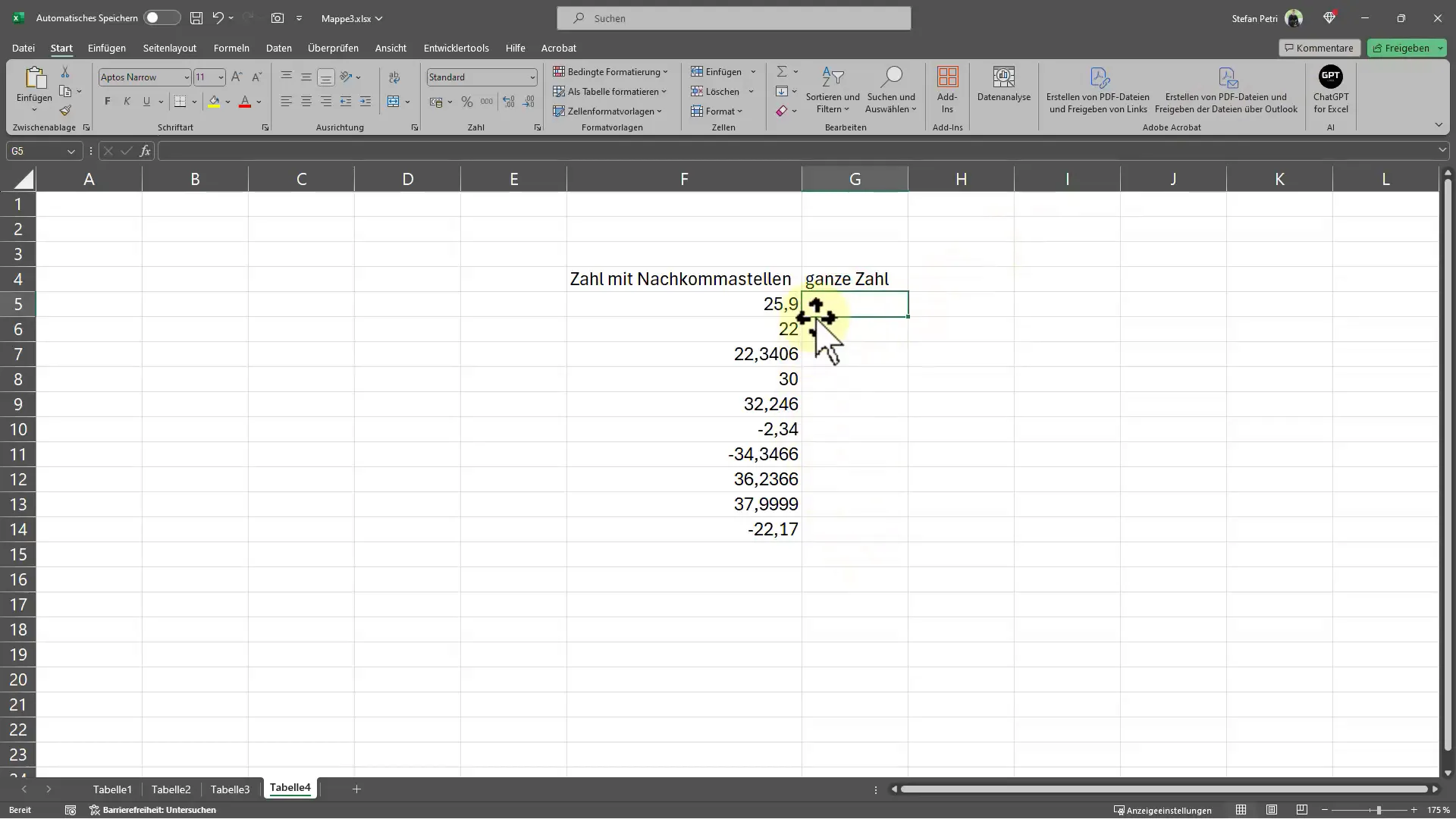
Kolejną ciekawą obserwacją jest zachowanie funkcji „ZAOKRĄGLENIE” przy ujemnych liczbach. Zawsze zwróci ona najbliższą mniejszą liczbę całkowitą, co oznacza, że nie zaokrągla w górę, a zawsze liczba zostanie zaokrąglona w dół.
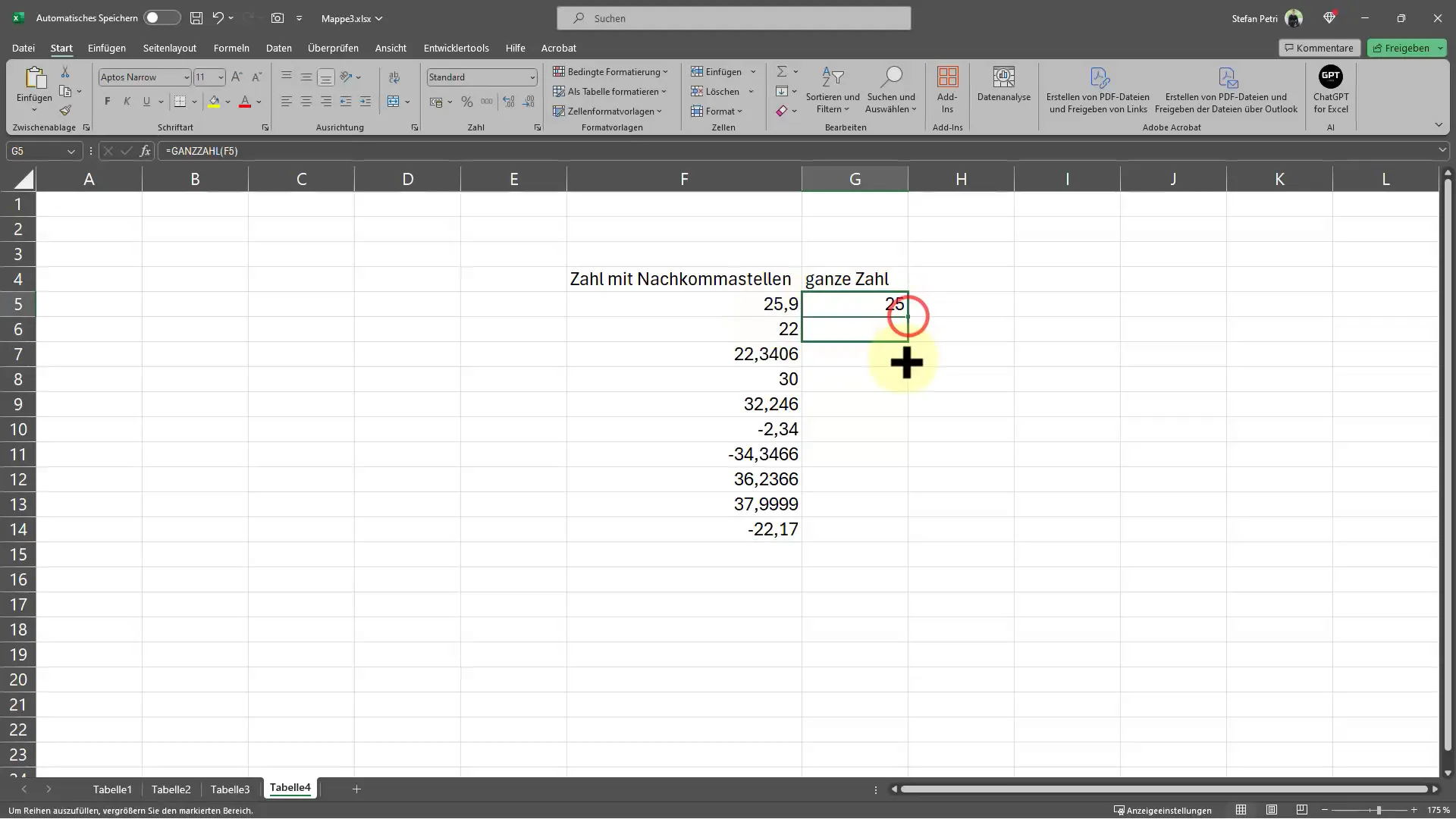
Na przykład, dla liczby -2.5, Excel wskaże -3. Jest to ważny punkt, który należy wziąć pod uwagę, gdy pracujesz z wartościami ujemnymi.
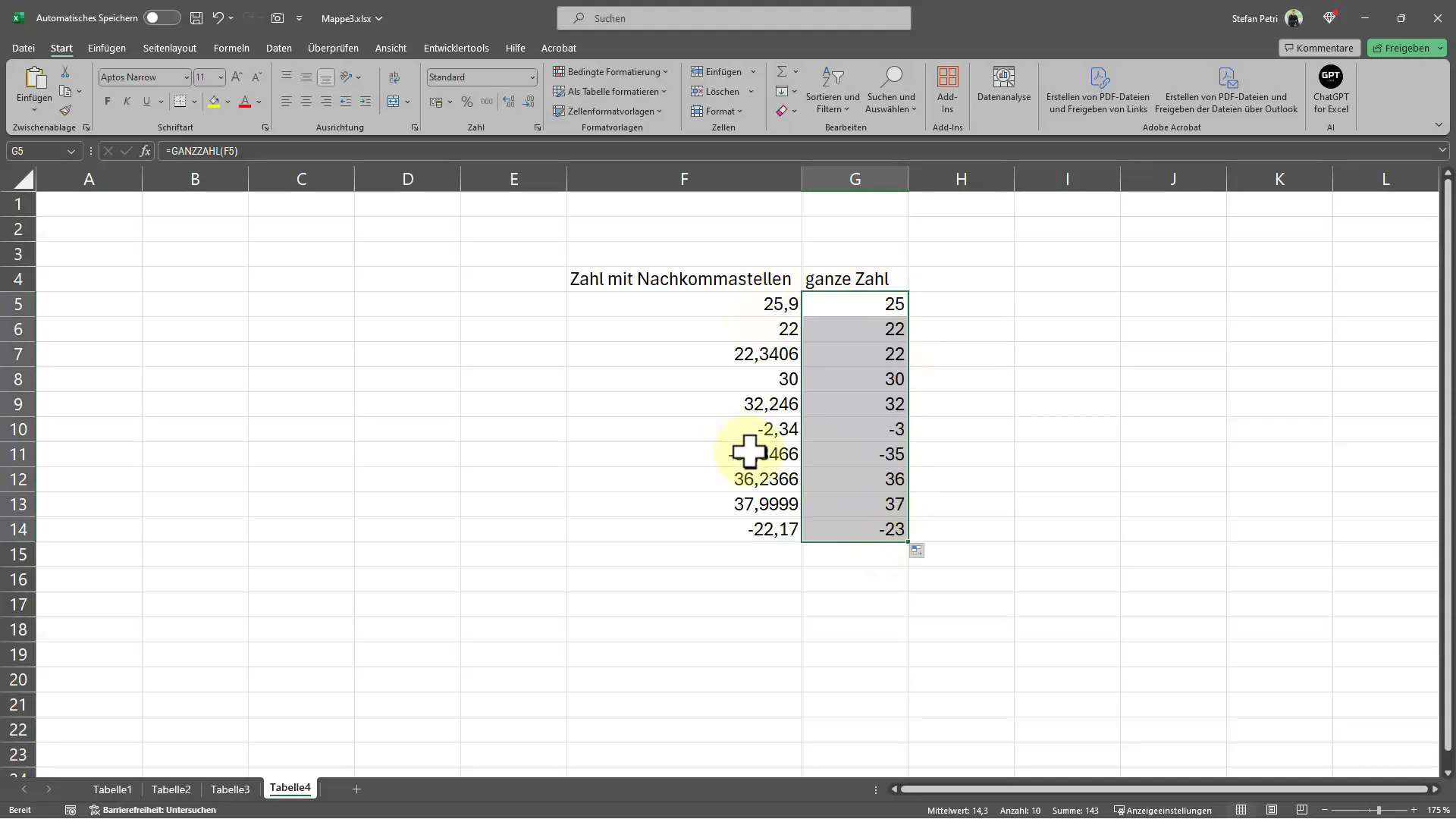
Użycie funkcji „UCIĄĆ”
Druga funkcja, „UCIĄĆ”, także jest bardzo łatwa w użyciu i ma inny podejście. Ponownie wybierasz komórkę i wpisujesz funkcję „=UCIĄĆ(A1)”, gdzie „A1” oznacza komórkę, którą chcesz przekształcić. Następnie powtórz ten proces, naciskając klawisz Enter. Różnica między funkcją „ZAOKRĄGLENIE” zostaje już tutaj wyraźnie ukazana, ponieważ „UCIĄĆ” jedynie usuwa niepotrzebne miejsca dziesiętne, bez zaokrąglania w jakąkolwiek stronę.
Praktycznym przykładem może być sytuacja, gdy masz wartość 2.9 w komórce A1. Gdy użyjesz funkcji „UCIĄĆ”, otrzymasz wartość 2. Jest to przydatne, gdy chcesz mieć pewność, że liczby są wyświetlane tylko jako liczby całkowite, bez niespodziewanych zaokrągleń.
Podsumowanie i zastosowanie funkcji
W rezultacie można stwierdzić, że funkcję „ZAOKRĄGLENIE” możesz dobrze wykorzystać, gdy chcesz pracować z liczbami dodatnimi i upewnić się, że wszystkie wartości są odpowiednio zaokrąglone. Przy liczbach ujemnych zaleca się zastosowanie funkcji „UCIĄĆ”, która dostarcza dokładnie to, czego potrzebujesz, bez generowania niespodziewanych zaokrągleń. Masz wówczas dwa potężne narzędzia w swoim arsenale Excela do pracy z liczbami, które nie powinny zawierać miejsc dziesiętnych.
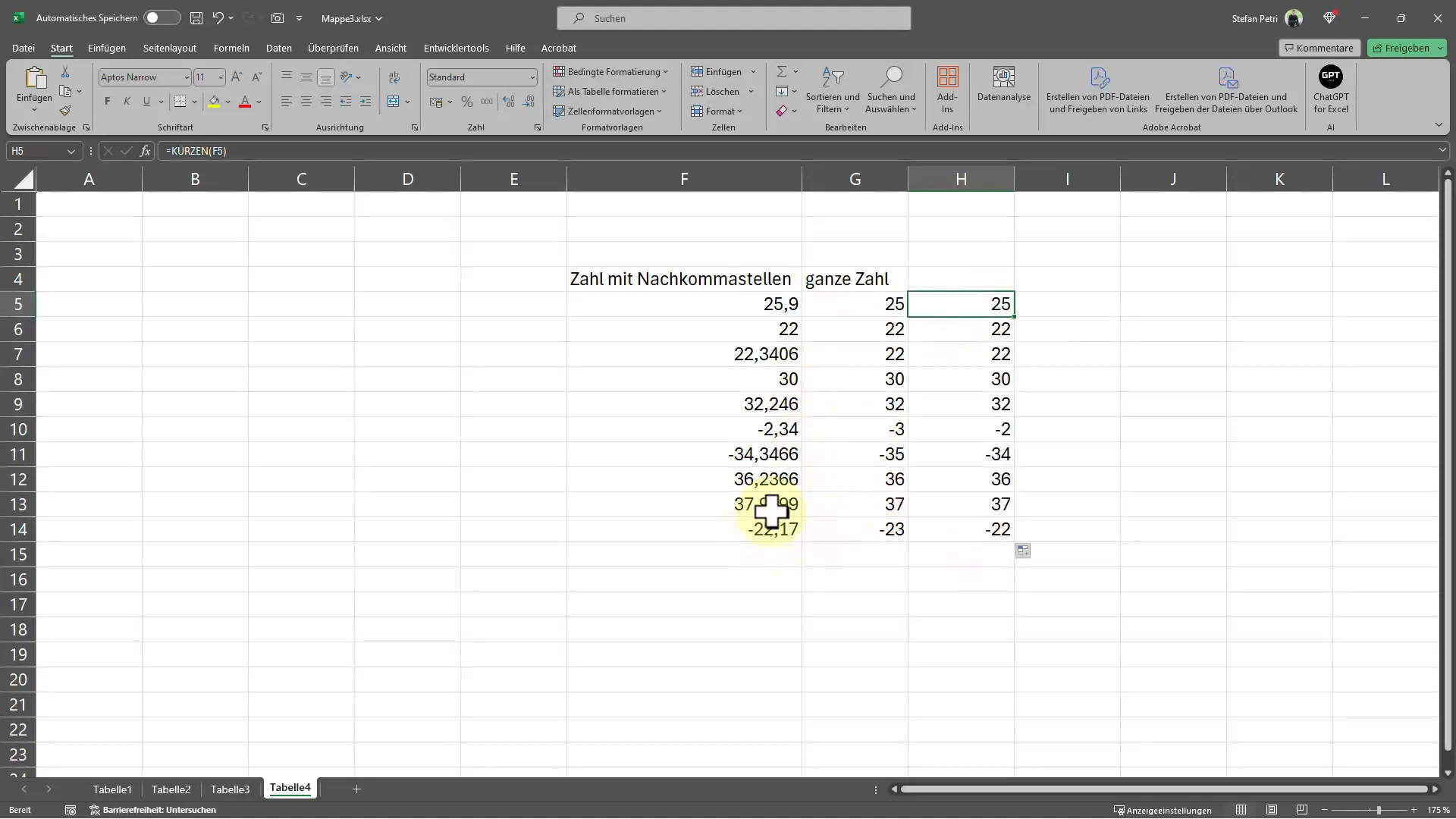
Podsumowanie - Wskazówki dot. Excela: Wyświetlanie całkowitych liczb bez miejsc dziesiętnych W tym samouczku nauczyłeś się, jak w programie Excel możesz wyświetlać liczby całkowite bez miejsc dziesiętnych, używając funkcji „ZAOKRĄGLENIE” lub „UCIĄĆ”. Należy pamiętać, która funkcja jest najlepiej dostosowana do określonego kontekstu, szczególnie gdy w grę wchodzą wartości ujemne.
Najczęściej zadawane pytania
Jak używać funkcji „ZAOKRĄGLENIE” w Excelu?Wprowadź polecenie „=ZAOKRĄGLENIE(A1)”, gdzie A1 oznacza komórkę z liczbą.
Co się stanie, jeśli użyję funkcji „ZAOKRĄGLENIE” z ujemnymi liczbami?„ZAOKRĄGLENIE” zawsze zaokrągla do najbliższej mniejszej liczby całkowitej.
Kiedy powinienem użyć funkcji „UCIĄĆ”?Użyj funkcji „UCIĄĆ”, gdy chcesz po prostu usunąć miejsca dziesiętne bez zaokrąglania.
Czy istnieją różnice między „ZAOKRĄGLENIE” a „UCIĄĆ”?Tak, „ZAOKRĄGLENIE” zaokrągla w dół, podczas gdy „UCIĄĆ” jedynie obcina miejsca dziesiętne.
Czy mogę użyć tych funkcji również do dużych zbiorów danych?Tak, obie funkcje można zastosować do dużych zbiorów danych i są łatwe do przetransferowania do innych komórek poprzez kopiowanie i przeciąganie.


